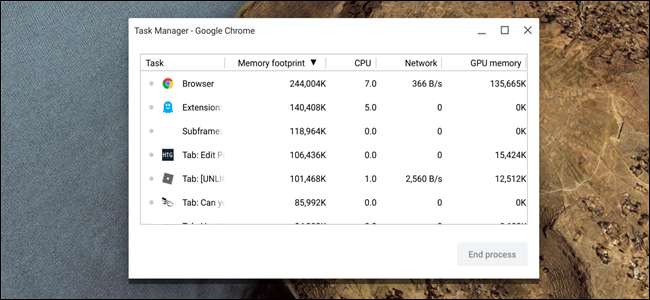
Hvis en applikation ikke reagerer på din Chromebook, kan du enten vente på at se, om den reagerer, eller lukke den med Chrome OS Task Manager. Her er hvad du skal gøre, hvis du har brug for at dræbe en app, der ikke reagerer.
Sådan lukkes apps, der ikke svarer
Mens apps, der ikke svarer, ikke er så almindelige i Chrome OS i første omgang, er OS ikke immun over for problemet. Og med flere typer apps tilgængelige på Chrome OS end noget andet operativsystem derude - webapps, Android-apps og Linux-apps - der skaber mere mulighed for noget at gå galt. Hvis du befinder dig i den situation, skal du her håndtere det.
Start Chrome, klik på menuknappen, og klik derefter på Flere værktøjer> Jobliste, eller tryk på Søg + Esc hvor som helst, mens du bruger din Chromebook.
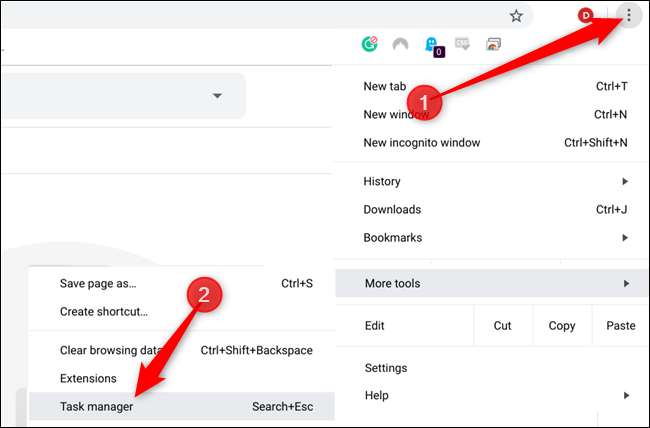
RELATEREDE: Master Chrome OS med disse Chromebook-tastaturgenveje
Når Jobliste åbnes, vil du se, at alle aktuelt kørende apper, udvidelser, faner og processer på din Chromebook er angivet. Her er det, hvor du kan se en proces 'digitale fodaftryk og manuelt lukke alt på din Chromebook med et enkelt klik på en knap.
Find den ikke-reagerende proces, klik på den, og klik derefter på "Afslut proces."
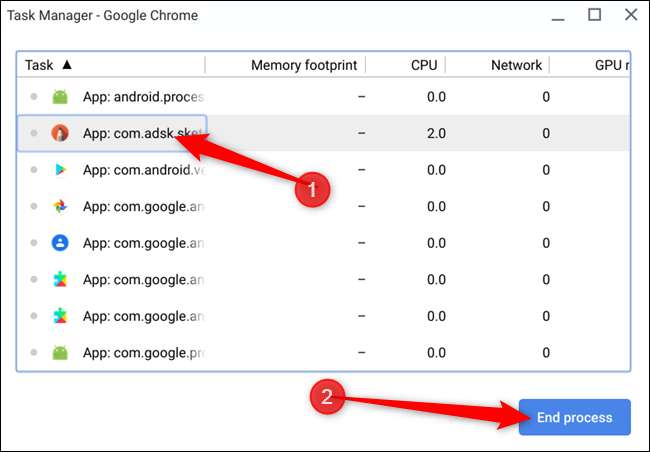
Dette dræber appen med det samme uden advarsler, hvilket tvinger processen til at stoppe.
Når du er færdig med processen, kan du genstarte appen, forhåbentlig uden problemer. Hvis det fortsat ikke reagerer, kan der være et problem med applikationen, prøv at afinstallere , og geninstallerer derefter programmet fra den relevante kilde - Play Butik til Android-apps, Chrome Webshop til webapps osv.
Hvis du stadig oplever problemer efter det, skal du sørge for at have den mest opdaterede version af Chrome OS installeret på din Chromebook . Undertiden kan opdatering til den nyeste version rette visse fejl med andre apps. Ellers kan det være på tide at begynde at lede efter et andet værktøj til jobbet.
RELATEREDE: Sådan slettes apps fra din Chromebook







